Internet Explorer 8에는 사이트 별 ActiveX 기능이 도입되어 사용자가 허용 된 사이트에서만 특정 ActiveX 컨트롤을 실행할 수 있습니다. 이 기능은 이전 기사 IE8에서 화이트리스트 사이트를 제외한 모든 사이트에 대해 Adobe Flash 애니메이션을 비활성화하는 방법에서 설명되었습니다. Internet Explorer 9에는 ActiveX 필터링 이라는 다른 유사한 기능이 도입되었습니다. ActiveX 필터링을 사용하면 방문한 웹 사이트에서 새 ActiveX 컨트롤을 설치하고 기존 ActiveX 컨트롤을 실행할 수 없습니다. "추가 기능 없음 모드"처럼 들릴 수도 있지만… 여기서 멋진 점은 신뢰할 수있는 웹 사이트에 대해 사이트별로 필터링을 비활성화 할 수 있다는 것입니다.
ActiveX 필터링을 사용하려면 도구 메뉴 (Alt + T)를 클릭하고 ActiveX 필터링을 선택하십시오.

ActiveX 컨트롤이 이제 차단되고 주소 표시 줄에 "필터"아이콘이 대각선으로 파란색 원으로 표시됩니다.
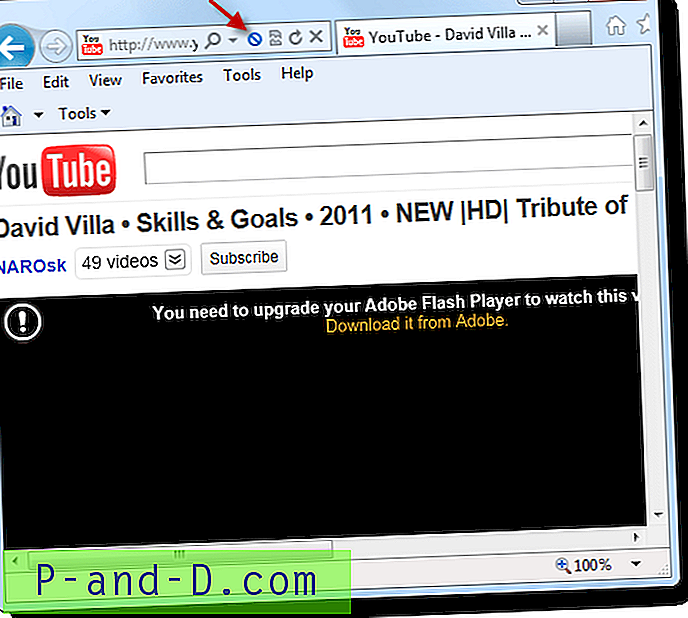
특정 사이트에 대한 필터링을 제거하려면 주소 표시 줄에서 "필터"아이콘을 클릭하고 ActiveX 필터링을 해제하십시오.
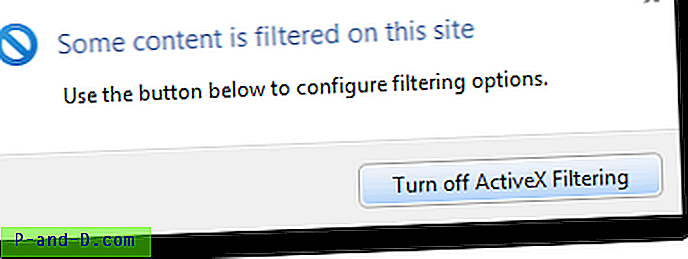
특정 사이트에 대한 ActiveX 필터링을 사용하지 않습니다.
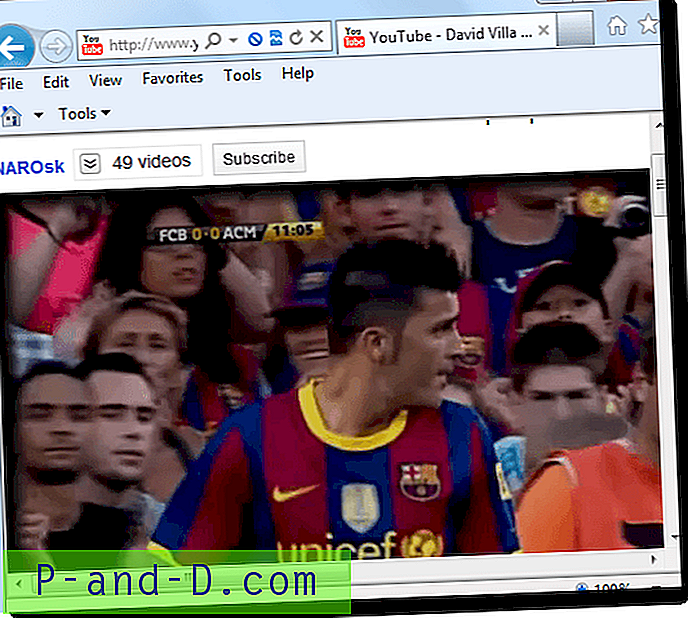
허용 된 사이트 (일명 ActiveX 필터 예외)는 다음 레지스트리 키 아래에 저장됩니다.
HKEY_CURRENT_USER \ 소프트웨어 \ Microsoft \ Internet Explorer \ 안전 \ ActiveXFilterExceptions
허용 목록을 가정 / 사무실의 다른 PC에 적용해야하는 경우이 키를 .REG 파일 형식으로 내 보내서 배포 할 수 있습니다.
ActiveX 필터링 예외 사이트 재설정
예외 또는 허용 된 사이트를 제거하는 것은 쉽습니다. 도구 메뉴에서 인터넷 사용 기록 삭제 옵션을 사용하면됩니다.
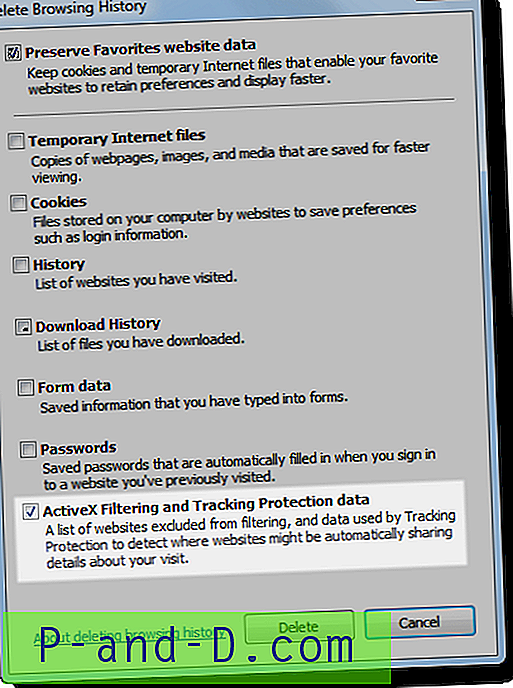
ActiveX 필터링 및 추적 보호 데이터 를 선택하고 삭제를 클릭하십시오. ActiveX 필터링 데이터를 지우는 것 외에도 Internet Explorer가 자동으로 생성하는 개인화 된 추적 방지 목록도 지워집니다. 다운로드 한 추적 방지 목록은 영향을받지 않습니다.
참고 : "추적 보호"는 "InPrivate Filtering"의 후속 문서이며 다른 기사에서 다룰 것입니다.
추적 방지 데이터를 건드리지 않고 ActiveX 필터링 화이트리스트 만 지우려면 앞에서 언급 한 "ActiveXFilterExceptions"키를 내 보낸 다음 지울 수 있습니다.


![PC 오프라인 용 UC 브라우저 다운로드 [Windows 7 / 8 / 8.1 / 10]](http://p-and-d.com/img/tech-tips/479/download-uc-browser.png)


